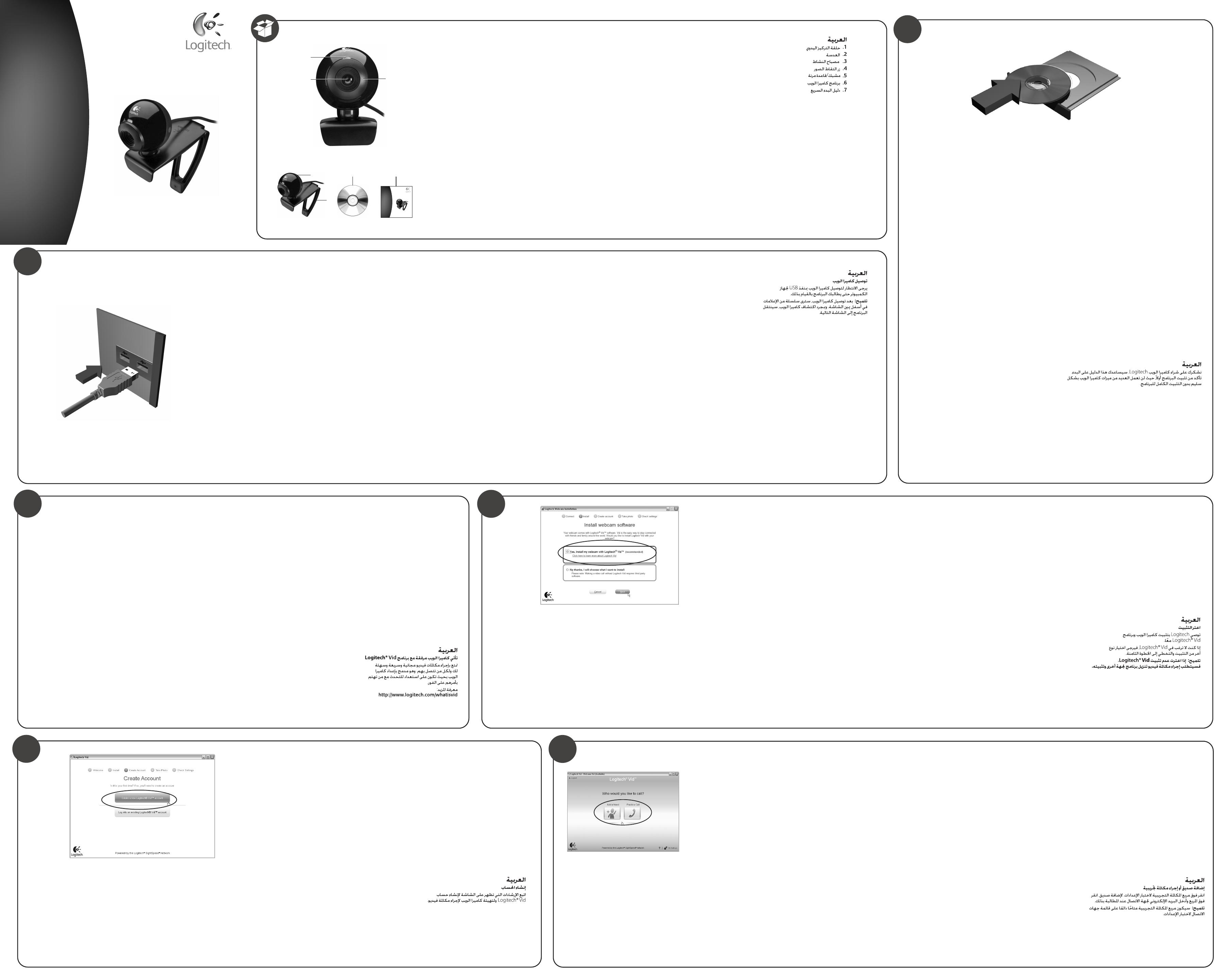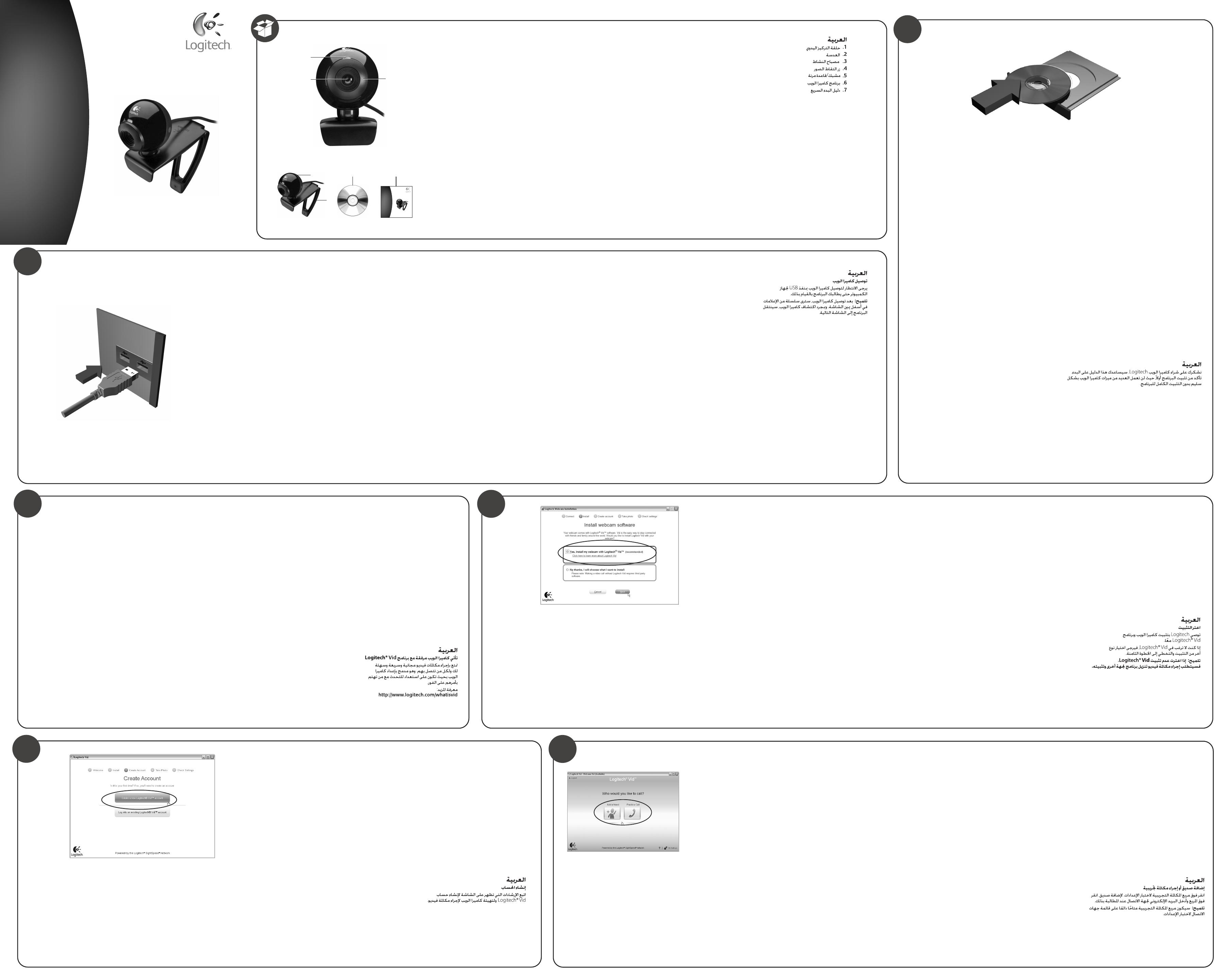
Quick-start guide
English
Webcam connection
Please wait to connect your webcam to a computer
USB port until you are prompted by the software
to do so.
Tip: After you plug in your webcam, you will see
a series of notifications at the bottom right
of your screen. Once your webcam is detected,
the software will advance to the next screen.
Français
Connexion de la caméra Web
Avant de connecter la caméra Web à un port USB
de l'ordinateur, attendez que le logiciel vous invite
à le faire.
Conseil: Une fois la caméra Web branchée,
une série de notifications s'affiche dans l'angle inférieur
droit de l'écran. Une fois la caméra Web détectée,
le logiciel passe à l'écran suivant.
Español
Conexión de la cámara Web
Espere, no conecte la cámara Web a un puerto USB
del ordenador hasta que se lo indique el software.
Consejo: Después de conectar la cámara Web, verá
una serie de notificaciones en la parte inferior derecha
de la pantalla. Cuando se haya detectado la cámara
Web, el software avanzará a la pantalla siguiente.
Nederlands
Webcamverbinding
Sluit uw webcam pas op een USB-poort van de
computer aan wanneer uw software hierom vraagt.
Tip: Nadat u uw webcam hebt aangesloten,
ziet u een reeks meldingen rechts onder in
het scherm. Wanneer uw webcam is gedetecteerd,
gaat de software naar het volgende scherm.
Italiano
Connessione della webcam
Collegare la videocamera a una porta USB
del computer solo quando viene richiesto di effettuare
tale operazione.
Suggerimento: Dopo avere collegato la webcam,
verranno visualizzati una serie di messaggi nell'angolo
inferiore destro dello schermo. Una volta rilevata
la presenza della webcam, viene visualizzata
la schermata successiva.
Svenska
Anslutning av webbkameran
Vänta med att ansluta kameran till en ledig USB-port
på datorn tills du ombeds att göra det.
Tips! När du har anslutit webbkameran, visas ett antal
meddelandet längst ned till höger på skärmen.
Guiden fortsätter till nästa skärm när webbkameran
har upptäckts.
Dansk
Tilslutning af webkameraet
Vent med at slutte webkameraet til en USB-port
på computeren indtil du bliver bedt om det.
Tip: Når du slutter webkameraet til, vil du se en række
meddelelser nederst til højre på skærmen.
Når kameraet er blevet registreret, fortsætter
programmet til næste skærmbillede.
Norsk
Tilkopling til webkamera
Vent med å kople kameraet til en usb-port til
programvaren gir deg beskjed om det.
Tips: Etter at du har koplet til webkameraet,
ser du en rekke varsler nederst til høyre på skjermen.
Når webkameraet er blitt oppdaget,
går programvaren til neste skjermbilde.
Suomi
Web-kameran liittäminen
Älä liitä web-kameraa tietokoneen USB-porttiin,
ennen kuin ohjelmisto kehottaa tekemään niin.
Vihje: Kun olet liittänyt web-kameran, näet sarjan
ilmoituksia näytön oikeassa alakulmassa.
Kun kamera on havaittu, ohjelmisto jatkaa seuraavaan
ruutuun.
Português
Ligação da câmara Web
Aguarde até ser solicitado pelo software para ligar
a câmara Web a uma porta USB do computador.
Sugestão: Depois de ligar a câmara Web, ainda pode
efectuar uma série de notificações na parte inferior
direita do ecrã. Depois da câmara Web ser detectada,
o software irá avançar para o ecrã seguinte.
Ελληνικά
Σύνδεση της κάμερας web
Περιμένετε μέχρι να σας ζητηθεί από το λογισμικό
να συνδέσετε την κάμερα web σε μια θύρα USB του
υπολογιστή.
Συμβουλή: Αφού συνδέσετε την κάμερα web, θα δείτε
μια σειρά από ειδοποιήσεις κάτω δεξιά στην οθόνη σας.
Όταν η κάμερα web εντοπιστεί, το λογισμικό θα
προχωρήσει στην επόμενη οθόνη.
Türkçe
Web kamerası bağlantısı
Yazılım sizden web kameranızı bağlamanızı istemeden
önce lütfen bilgisayarın USB bağlantı noktasına
bağlamayın.
Öneri: Web kameranýzý taktýktan sonra, ekranýnýzýn
sað alt bölümünde bir dizi bildirim görürsünüz.
Web kameranýz algýlandýktan sonra, yazýlým bir
sonraki ekrana geçer.
4
6
English
Choose your install
Logitech recommends installing both
your webcam and Logitech Vid software.
If you do not want Logitech Vid,
please pick another type of installation
and skip to step 8.
Tip: If you choose not to install Logitech Vid,
making a video call will require downloading and
installing third-party software.
Français
Choix du type d'installation
Logitech vous recommande d'installer à la fois le
logiciel de la caméra Web et le logiciel
Logitech Vid.
Si vous ne souhaitez pas installer Logitech
Vid, sélectionnez un autre type d'installation
et passez directement
à l'étape 8.
Conseil: Si vous choisissez de ne pas installer
Logitech Vid, l'installation d'un logiciel tiers sera
nécessaire pour pouvoir passer des appels vidéo.
Español
Opción de instalación
Logitech recomienda la instalación de la cámara
Web y del software Logitech Vid.
Si no desea Logitech Vid, elija otro tipo de
instalación y vaya al paso 8.
Consejo: Si decide no instalar Logitech Vid, la
realización de videoconferencias requerirá
la descarga e instalación de software de otros
fabricantes.
Nederlands
Kies uw installatie
Logitech raadt aan om zowel de webcam- als
de Logitech Vid-software te installeren.
Als u Logitech Vid niet wilt installeren, kiest
u een ander type installatie en gaat u naar
stap 8.
Tip: Als u Logitech Vid niet installeert, moet u
software van derden downloaden en installeren
om te kunnen bellen met beeld.
Italiano
Tipo di installazione
Si consiglia di installare sia la webcam,
sia il software Logitech Vid.
Se non si desidera installare Logitech Vid,
scegliere un altro tipo di installazione e
passare al punto 8.
Suggerimento: Se si sceglie di non installare
Logitech Vid, per eseguire una chiamata video è
necessario scaricare e installare
un software di terze parti.
Svenska
Välj installation
Logitech rekommenderar att du installerar både
webbkameran och Logitech Vid-
programvaran.
Om du inte vill installera Logitech Vid,
väljer du en annan installationstyp
och fortsätter från steg 8.
Tips! Om du inte installerar Logitech Vid måste
du laddar ned och installera programvara från
tredje part för att ringa videosamtal.
Dansk
Vælg hvad der skal installeres
Logitech anbefaler at du både installerer
webkameraet og Logitech Vid-softwaren.
Hvis du ikke vil installere Logitech Vid, skal
du vælge en anden installationstype
og gå til trin 8.
Tip: Hvis du vælger ikke at installere Logitech Vid,
skal du installere et program fra tredjepart hvis
du vil foretage videoopkald.
Norsk
Velg installasjon
Logitech anbefaler at du installerer både
webkameraet og programmet Logitech Vid.
Hvis du ikke vil ha Logitech Vid, velger du en
annen type installasjon og går til trinn 8.
Tips: Hvis du velger å ikke installere Logitech Vid,
må du laste ned og installere tredjeparts
programvare for å kunne holde videosamtaler.
Suomi
Valitse asennus
Logitech suosittelee, että asennat
sekä web-kameran että Logitech Vid-ohjelmiston.
Jos et halua Logitech Vid, valitse
toisenlainen asennus ja siirry suoraan
vaiheeseen 8.
Vihje: Jos et asenna Logitech Vid,
sinun täytyy asentaa jokin muu ohjelmisto
näköpuheluiden soittamista varten.
Português
Escolher a instalação
A Logitech recomenda instalar a câmara Web
e o software Logitech Vid.
Se não pretender o Logitech Vid, escolha
outro tipo de instalação e avance
para o passo 8.
Sugestão:Se escolher não instalar o Logitech
Vid, para efectuar uma chamada de vídeo irá
necessitar de transferir e instalar software
de terceiros.
Ελληνικά
Επιλογή της εγκατάστασής σας
Η Logitech συνιστά να εγκαταστήσετε το λογισμικό
της κάμερας web και το λογισμικό Logitech Vid.
Αν δεν επιθυμείτε το Logitech Vid, επιλέξτε
κάποιον άλλο τύπο εγκατάστασης
και προχωρήστε στο βήμα 8.
Συμβουλή: Αν επιλέξετε να μην εγκαταστήσετε το
Logitech Vid, θα χρειαστεί να κάνετε λήψη και
εγκατάσταση λογισμικού από τρίτο κατασκευαστή
για να μπορείτε να πραγματοποιήσετε κλήσεις
βίντεο.
Türkçe
Yüklemenizi seçin
Logitech, hem web kamerası hem de Logitech Vid
yazılımını yüklemenizi önerir.
Logitech Vid yazýlýmýný yüklemek
istemezseniz, lütfen farklý bir yükleme türü
seçin ve 8. adýma geçin.
Öneri: Logitech Vid yazýlýmýný yüklememeyi
tercih ederseniz, görüntülü görüþme yapmak için
üçüncü taraf bir yazýlým yükleyip kurmanýz
gerekir.
5
English
Creating your account
Follow the on-screen instructions to create your
Logitech Vid account and to configure your
webcam for video calling.
Français
Création de votre compte
Suivez les instructions à l'écran pour créer votre
compte Logitech Vid et pour configurer
la fonction appel vidéo de votre caméra Web.
Español
Creación de una cuenta
Siga las instrucciones en pantalla para crear
la cuenta Logitech Vid y para configurar
la cámara Web para videoconferencias.
Nederlands
Uw account maken
Volg de instructies op het scherm om uw Logitech
Vid-account te maken en uw webcam voor bellen
met beeld te configureren.
Italiano
Creazione di un account utente
Seguire le istruzioni visualizzate sullo schermo
per creare l'account Logitech Vid e configurare la
webcam per le chiamate video.
Svenska
Skapa ditt konto
Följ instruktionerna på skärmen för att skapa
ditt Logitech Vid-konto och konfigurera
webbkameran för videosamtal.
Dansk
Oprettelse af kontoen
Du kan oprette en konto til Logitech Vid
og konfigurere webkameraet. Det gør du ved at
følge anvisningerne på skærmen.
Norsk
Opprette en konto
Følg instruksjonene på skjermen for å opprette
en Logitech Vid-konto og konfigurere webkameraet
for videosamtaler.
Suomi
Tilin luominen
Näyttöön tulee ohjeita, joiden avulla voit avata
Logitech Vid-tilin ja määrittää web-kameran
asetukset näköpuheluita varten.
Português
Criar a sua conta
Siga as instruções no ecrã para criar a sua conta
Logitech Vid e para configurar a câmara Web para
chamadas de vídeo.
Ελληνικά
Δημιουργία του λογαριασμού σας
Ακολουθήστε τις οδηγίες στην οθόνη για να
δημιουργήσετε το λογαριασμό σας Logitech Vid και για
να ρυθμίσετε τις παραμέτρους της κάμερας web για
κλήσεις βίντεο.
Türkçe
Hesabınızı Oluşturma
Logitech Vid hesabýnýzý oluþturmak ve web
kameranýzý görüntülü görüþme yapmak üzere
yapýlandýrmak için ekrandaki yönergeleri uygulayýn.
English
Add a friend or make a practice call
Click on the practice call tile to test your settings.
To add a friend, click on the tile and enter your contact’s
email when prompted.
Tip: The practice call tile will always be available on
your contact list to test your settings.
Français
Ajout d'amis et test des appels
Cliquez sur l'image d'appel d'essai pour tester
vos paramètres. Pour ajouter un ami, cliquez sur l'image
correspondante et à l'invite, saisissez l'adresse
électronique du contact.
Conseil: L'image d'appel d'essai sera toujours disponible
dans votre liste de contacts si vous souhaitez tester
vos paramètres.
Español
Adición de un amigo o llamada de práctica
Haga clic en la ficha Llamada de práctica para probar
la configuración. Para agregar un amigo, haga clic en
la ficha e introduzca la dirección de correo electrónico
del contacto cuando se le pida.
Consejo: La ficha Llamada de práctica estará siempre
disponible en la lista de contactos para que pruebe
la configuración.
Nederlands
Een contactpersoon toevoegen of een testgesprek
voeren
Klik op het pictogram voor een testgesprek om
uw instellingen te testen. Als u een contactpersoon
wilt toevoegen, klikt u op het pictogram en voert u
het e-mailadres van de contactpersoon in wanneer u
daarom wordt gevraagd.
Tip: Het pictogram voor het testgesprek is altijd
beschikbaar in uw lijst met contactpersonen zodat u
uw instellingen kunt testen.
IItaliano
Aggiungere un amico o eseguire una chiamata
di prova
Fare clic sul pulsante della chiamata di prova per
verificare le impostazioni correnti. Per aggiungere un
amico, fare clic sul pulsante corrispondente e, quando
richiesto, specificarne l'indirizzo di posta elettronica.
Suggerimento: Il pulsante della chiamata di prova,
che consente di verificare le impostazioni correnti,
è sempre disponibile nell'elenco dei contatti.
Svenska
Lägg till en vän och ring ett testsamtal
Klicka på testsamtalsrutan för att testa inställningarna.
Lägg till en vän genom att klicka på rutan och ange
dennes e-postadress.
Tips! Testsamtalsrutan visas alltid i din kontaktlista.
Du kan alltså när som helst testa inställningarna.
Dansk
Tilføj en ven, eller foretag et testopkald
Du kan teste indstillingerne ved at klikke på ikonet
til testopkald. Hvis du vil tilføje en ven, skal du klikke
på ikonet og indtaste dennes e-mail-adresse når du
bliver bedt om det.
Tip: Ikonet til at foretage testopkald vises altid
i adressebogen, så du kan altid tjekke indstillingerne.
Norsk
Legge til en venn og foreta et testanrop
Du klikker på ruten for testanrop for å prøve ut
innstillingene dine. Hvis du vil legge til en venn,
klikker du på tilsvarende rute og angir kontaktens
e-postadresse når du blir bedt om det.
Tips: Ruten for testanrop er alltid tilgjengelig på
kontaktlisten, hvis du har behov for å kontrollere
innstillingene dine.
Suomi
Lisää ystävä tai soita harjoituspuhelu
Napsauta harjoituspuhelun laattaa asetuksien
testaamiseksi. Jos haluat lisätä ystävän, napsauta laattaa
ja anna pyydettäessä ystäväsi sähköpostiosoite.
Vihje: Voit testata asetukset koska tahansa
yhteysluettelon harjoituspuhelulaatan avulla.
Português
Adicionar um amigo ou efectuar uma chamada
de experiência
Clique no mosaico da chamada de experiência
para testar as definições. Para adicionar um amigo,
clique no mosaico e introduza o endereço de correio
electrónico do contacto quando lhe for solicitado.
Sugestão: O mosaico da chamada de experiência
estará sempre disponível na lista de contactos para
testar as suas definições.
Ελληνικά
Προσθήκη φίλου ή πραγματοποίηση
δοκιμαστικής κλήσης
Κάντε κλικ στο κουμπί δοκιμαστικής κλήσης για να ελέγξετε τις
ρυθμίσεις σας. Για να προσθέσετε ένα φίλο, κάντε κλικ στο
σχετικό κουμπί και πληκτρολογήστε τη διεύθυνση
ηλεκτρονικού ταχυδρομείου της επαφής σας όταν σας ζητηθεί.
Συμβουλή: Το κουμπί δοκιμαστικής κλήσης θα είναι
πάντοτε διαθέσιμο στη λίστα επαφών σας, για να ελέγχετε τις
ρυθμίσεις σας.
Türkçe
Arkadaþýnýzý ekleyin veya deneme aramasý yapýn
Ayarlarýnýzý sýnamak için deneme aramasý öðesini
týklatýn. Bir arkadaþýnýzý eklemek için öðeyi týklatýn
ve sizden istendiðinde bu kiþinin e-postasýný girin.
Öneri: Ayarlarýnýzý sýnamak için her zaman kiþi
listenizden deneme aramasý öðesini kullanabilirsiniz.
2
English
Thank you for purchasing a Logitech webcam.
This guide will help you get started. Be sure to install the
software first, as many of your webcam’s features will not
operate properly without the complete software installation.
Français
Vous venez d'acheter une caméra Web Logitech et nous
vous en félicitons. Ce guide vous aide à vous familiariser avec
votre caméra Web. Assurez-vous de commencer par installer
le logiciel, car certaines fonctions de votre caméra Web
ne fonctionnent pas correctement sans l'installation complète
du logiciel.
Español
Gracias por la compra de una cámara Web Logitech.
Esta guía le ayudará en sus comienzos. Debe instalar primero
el software, ya que muchas de las funciones de la cámara Web
no funcionarán correctamente sin la instalación completa
del software.
Nederlands
Dank u voor de aanschaf van een Logitech-webcam.
Met behulp van deze gids kunt u snel aan de slag. Zorg dat u
de software eerst installeert, aangezien een aantal functies
op uw webcam niet goed werken als de software niet volledig
is geïnstalleerd.
Italiano
Grazie per avere acquistato una webcam Logitech. La presente
guida illustra le operazioni preliminari. Molte funzioni della
webcam funzioneranno correttamente solo dopo avere installato
il software.
Svenska
Tack för att du har valt en webbkamera från Logitech.
Den här guiden hjälper dig att komma i gång. Börja med att
installera programmet. Många kamerafunktioner fungerar inte
korrekt utan en fullständig programvaruinstallation.
Dansk
Tak fordi du har købt et webkamera fra Logitech.
Denne vejledning vil hjælpe dig med at komme i gang.
Du skal først installere softwaren, da mange af webkameraets
funktioner ikke fungerer ordentligt medmindre den
er installeret.
Norsk
Takk for at du valgte et webkamera fra Logitech.
Denne veiledningen hjelper deg med å komme i gang.
Mange av funksjonene til kameraet vil ikke fungere som de skal
uten at hele programvaren er installert, så installer den først.
Suomi
Kiitos, että valitsit Logitechin web-kameran. Tämän ohjeen
avulla pääset alkuun. Muista asentaa ohjelmisto ensin,
sillä monet web-kameran ominaisuuksista toimivat täysin vasta,
kun koko ohjelmisto on asennettu.
Português
Obrigado por ter adquirido uma câmara Web da Logitech.
Este guia irá ajudá-lo a iniciar a utilização. Certifique-se de
que instala primeiro o software, porque muitas das funções da
sua câmara não funcionarão correctamente sem a instalação
completa do software.
Ελληνικά
Σας ευχαριστούμε που αγοράσατε μια κάμερα web της Logitech.
Αυτός ο οδηγός θα σας βοηθήσει να ξεκινήσετε. Βεβαιωθείτε ότι
έχετε πρώτα εγκαταστήσει το λογισμικό, γιατί πολλές από τις
δυνατότητες της κάμερας web δεν θα λειτουργήσουν σωστά
αν δεν έχει πραγματοποιηθεί πρώτα η ολοκληρωμένη εγκατάσταση
του λογισμικού.
Türkçe
Logitech web kamerasını tercih ettiğiniz için teşekkürler.
Bu kýlavuz, ürünü kullanmaya baþlamanýza yardýmcý olacaktýr.
Önce yazılımı yükleyin; web kameranızın pek çok özelliği,
yazılım tamamen yüklenmediğinde doğru şekilde çalışmaz.
English
Your webcam comes with Logitech® Vid™
Free, fast, and easy video calling for you
and anyone you call. And it’s built into
your webcam setup so you’re ready to talk to
the people you care about right away.
Learn more:
http://www.logitech.com/whatisvid
Français
La caméra Web est livrée avec
Logitech® Vid™
Des appels vidéo gratuits, rapides et simples
pour vous et vos correspondants. De plus, ce
logiciel est intégré à la configuration de la
caméra Web. Vous pouvez donc parler avec
vos proches dès à présent. Pour en savoir plus:
http://www.logitech.com/whatisvid
Español
La cámara Web se entrega
con Logitech® Vid™
Videoconferencias gratis, rápidas y fáciles para
todas sus llamadas. Y está integrado en la
instalación de la cámara, para que pueda
empezar a hablar con sus conocidos al
instante. Más información:
http://www.logitech.com/whatisvid
Nederlands
Uw webcam wordt geleverd met
Logitech® Vid™
Gratis, snel en gemakkelijk bellen met beeld
voor u en iedereen die u belt. Bovendien
is het programma in uw webcamset-up
ingebouwd, zodat u meteen met
uw dierbaren kunt bellen. Meer informatie:
http://www.logitech.com/whatisvid
Italiano
La webcam viene fornita con il software
Logitech® Vid™
Chiamate video gratuite, veloci e facili
da eseguire. L'applicazione per chiamate video
è incorporata nell'installazione della webcam e
può essere utilizzata subito.
Ulteriori informazioni:
http://www.logitech.com/whatisvid
Svenska
Med webbkameran får du också
Logitech® Vid™
Kostnadsfria, snabba och smidiga videosamtal.
I och med att funktionen finns inbyggd kan du
slå en signal till dina vänner så fort du har
kopplat in kameran. Mer information:
http://www.logitech.com/whatisvid
Dansk
Webkameraet leveres med Logitech® Vid™
Det er et gratis og brugervenligt
program til at foretage videoopkald.
Da det er integreret i installations-
programmet til webkameraet, kan du ringe til
dine venner med det samme.
Få mere at vide:
http://www.logitech.com/whatisvid
Norsk
Webkameraet er utstyrt med
Logitech® Vid™
Dette betyr gratis, raske og enkle
videosamtaler for deg og de du ringer til. Og
det er bygd inn i oppsettet til webkameraet, så
du kan sette i gang å ringe med én gang. Vil
du vite mer?
http://www.logitech.com/whatisvid
Suomi
Mukana Logitech® Vid™
Ilmaiset näköpuhelut nopeasti ja helposti.
Toiminto sisältyy web-kameran asetuksiin, joten
voit aloittaa puheluiden soittamisen heti.
Lisätietoja:
http://www.logitech.com/whatisvid
Português
A câmara Web inclui Logitech® Vid™
Chamadas de vídeo gratuitas, rápidas e fáceis
para os utilizadores. É está integrado na
configuração da câmara Web, por isso
o utilizador está pronto para falar com
as pessoas de quem gosta de imediato.
Saber mais:
http://www.logitech.com/whatisvid
Ελληνικά
Η κάμερα web συνοδεύεται από
το λογισμικό Logitech® Vid™
Γρήγορες, εύκολες και δωρεάν κλήσεις βίντεο για
εσάς και οποιονδήποτε συνομιλητή σας. Επιπλέον,
το λογισμικό αυτό είναι ενσωματωμένο στις
ρυθμίσεις της κάμερας web, επομένως, είστε
έτοιμοι να μιλήσετε αμέσως σε όσους σας
ενδιαφέρουν.
Μάθετε περισσότερα:
http://www.logitech.com/whatisvid
Türkçe
Web kameranız Logitech® Vid™
ile birlikte sağlanır
Siz ve aradığınız kişiler için ücretsiz,
hızlı ve kolay görüntülü görüşme. Ayrıca, bu
ürün web kameranızın kurulumunda yerleşik
olarak geleceğinden, sizin için önemli
kişilerle doğrudan görüşmeye hemen
başlayabilirsiniz.
Daha fazlasını öğrenin:
http://www.logitech.com/whatisvid
1
3
English
1. Manual focusing ring
2. Lens
3. Activity light
4. Snapshot button
5. Flexible clip/base
6. Webcam software
7. Quick-start guide
Français
1. Bague de mise au point manuelle
2. Objectif
3. Témoin d'activité
4. Bouton Instantané
5. Clip/base flexible
6. Logiciel de caméra Web
7. Guide de démarrage rapide
Español
1. Control de enfoque manual
2. Objetivo
3. Diodo de actividad
4. Botón de captura de instantáneas
5. Clip/base versátil
6. Software de cámara Web
7. Guía de inicio rápido
Nederlands
1. Handmatige scherpstelring
2. Lens
3. Activiteitenlampje
4. Knop voor foto's
5. Clip/voetstuk (flexibel)
6. Webcamsoftware
7. Snelstartgids
Italiano
1. Ghiera di messa a fuoco manuale
2. Obiettivo
3. Spia di funzionamento
4. Pulsante per istantanee
5. Supporto/clip flessibile
6. Software della webcam
7. Guida rapida
Svenska
1. Manuell fokusring
2. Objektiv
3. Sändningslampa
4. Utlösare
5. Justerbar stativklämma
6. Programvara för webbkameror
7. Snabbstartsguide
Dansk
1. Ring til manuel fokusering
2. Linse
3. Statusindikator
4. Udløserknap
5. Justerbar klips/fod
6. Webkamera-software
7. Brugervejledning
Norsk
1. Manuell fokusring
2. Objektiv
3. Statuslampe
4. Utløserknapp
5. Bøyelig feste/fot
6. Programvare for webkameraer
7. Hurtigstartveiledning
Suomi
1. Manuaalinen tarkennusrengas
2. Objektiivi
3. Toimintovalo
4. Kuvauspainike
5. Joustava pidike-jalusta
6. Web-kameraohjelmisto
7. Pikaopas
Português
1. Aro de focagem manual
2. Lente
3. Luz de actividade
4. Botão de instantâneo
5. Clip/base flexível
6. Software de Câmara Web
7. Guia de iniciação rápida
Ελληνικά
1. Δακτύλιος χειροκίνητης εστίασης
2. Φακός
3. Λυχνία δραστηριότητας
4. Κουμπί λήψης
5. Εύκαμπτο κλιπ/βάση
6. Λογισμικό κάμερας web
7. Οδηγός για γρήγορη εκκίνηση
Türkçe
1. El ile netlik ayar halkası
2. Objektif
3. Etkinlik ışığı
4. Anlık görüntü düğmesi
5. Esnek klips/taban
6. Web kamerası yazılımı
7. Hızlı başlama kılavuzu
Logitech
®
Webcam C120
1
2
3
6 7
5
4
Quick-start guide
Logitech
®
Webcam C120